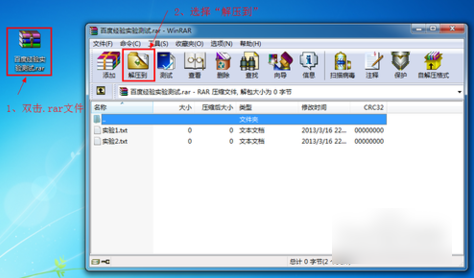目前,ZIP格式属于几种主流的压缩格式之一,其竞争者包括RAR格式以及开放源码的7-Zip格式。从性能上比较,RAR格式较ZIP格式压缩率较高,但是但是它的压缩时间远远高于Zip。那怎么打开zip文件?下面,小编就来跟大家讲解打开zip文件的方法。
Zip格式的文件是一种经过压缩的文件,通过压缩之后,文件的体积会变小,从而更有利于在网络上传播。经过压缩的文件,如果想要再次使用,就必须通过解压缩后才能使用。那怎么打开zip文件?下面,小编给大家分享打开zip文件的方法。
怎么打开zip文件
把软件下载电脑上之后,我们双击打开刚才下载的WinRAR软件

打开zip图-1
打开WinRAR软件安装界面之后,点击“安装”选项

打开zip图-2
这时会弹出一个让你选择安装的程序,你可以只选择ZIP格式,但是个人建议,全部默认即可,我们点击“确定”

磁盘被写保护,小编教你怎么去掉磁盘被写保护
当我们想要从电脑中复制文件或者资料到U盘的时候,却会出现“磁盘”等相关的提示.那么我们在遇到这种时候该怎么解决呢?不急,接下来小编就告诉你们怎么解决电脑磁盘的问题.
打开zip图-3
选择好需要安装的格式之后,点击“完成”

zip文件图-4
安装好WinRAR软件之后,右键需要打开的ZIP格式文件,在弹出的选项中,点击“解压到(文件名)”这个选项
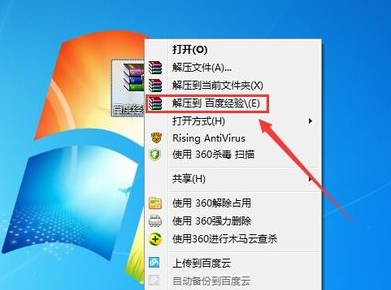
zip文件图-5
完成以上操作步骤之后,就可以解压好ZIP格式的文件了,就可以打开该文件夹了

zip文件图-6
以上就是打开zip文件的经验了。
以上就是电脑技术教程《zip文件怎么打开,小编教你怎么打开zip文件》的全部内容,由下载火资源网整理发布,关注我们每日分享Win12、win11、win10、win7、Win XP等系统使用技巧!打印机无法共享,小编教你怎么处理打印机无法共享
小编之前在使用打印机时,想要把打印机进行共享,却发现打印机无法共享.后来捣鼓了一段时间才将它解决好.那么现在小编就要将方法传授于你们,来,你们快去看看解决无法共享的方法是什么吧~